Hoe kan het touchpad uitgeschakeld worden?
Vraag Herman van de Velde:
Ik heb een Lenovo laptop waarvan ik de touchpad wil uitschakelen. Het lijkt erop dat ik ben aangewezen op het instellingenmenu van Windows. Nadeel hiervan is dat ik de handeling na iedere opstart moet herhalen. Is er ook een mogelijkheid waarbij het touchpad blijvend uitgeschakeld wordt?
Antwoord:
Deze instelling is bij laptops met een touchpad terug te vinden via Instellingen > Bluetooth en apparaten > Touchpad (Windows 11)/Instellingen > Apparaten > Touchpad (Windows 10). Om te beginnen is het vreemd dat de gewijzigde instelling niet door Windows wordt onthouden, dat zou namelijk wel het geval moeten zijn. Wat daarvan de oorzaak is, is onduidelijk. Bij de meeste apparaten kan dit probleem omzeild worden door het touchpad via Apparaatbeheer uit te schakelen. Windows gaat er dan vanuit dat er geen touchpad aanwezig is, waardoor deze dus niet meer automatisch kan worden ingeschakeld.
Het uitschakelen gaat als volgt: open Apparaatbeheer (met een rechter muisklik op Start), open de ingang Muizen en andere aanwijsapparaten, klik met rechts op de vermelding van het touchpad (in dit voorbeeld ELAN PS/2 Port Input Device), optie Apparaat uitschakelen. Deze truc kan op vrijwel alle hardware worden toegepast (bijvoorbeeld bij een netwerkadapter om de internetverbinding uit te schakelen).
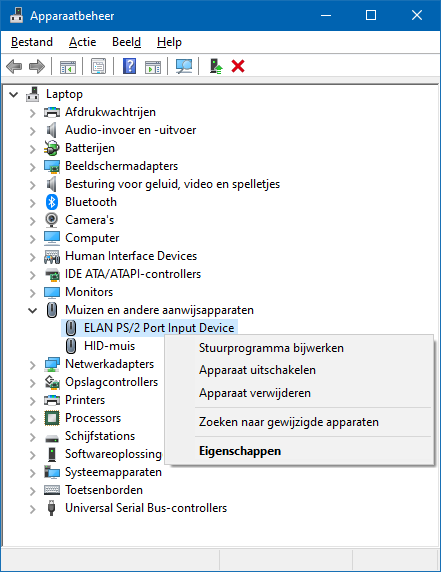
TIP: De instellingen van Windows 11 bevatten ook een optie om het touchpad automatisch uit te schakelen wanneer een externe muis via USB is aangesloten (vaak bevat de software van het touchpad een vergelijkbare optie).